Hàm DATEVALUE() trong Excel - Các hàm Excel
Trong bài viết này mình giới thiệu cho bạn về hàm DATEVALUE trong Excel, chức năng và một số ví dụ liên quan đến hàm. 1. Chức năng của hàm DATEVALUE trong Excel là gì? Hàm DATEVALUE trong Excel giúp bạn chuyển đổi ngày tháng ở dạng văn bản sang dạng số sê-ri mà Excel có thể hiểu được là ...
Trong bài viết này mình giới thiệu cho bạn về hàm DATEVALUE trong Excel, chức năng và một số ví dụ liên quan đến hàm.
1. Chức năng của hàm DATEVALUE trong Excel là gì?
Hàm DATEVALUE trong Excel giúp bạn chuyển đổi ngày tháng ở dạng văn bản sang dạng số sê-ri mà Excel có thể hiểu được là ngày tháng.
Cú pháp của hàm Datevalue là:
DATEVALUE( date_text )
Trong đó đối số date_text là một chuỗi văn bản đại diện cho một ngày.
Lưu ý: Khi diễn giải đối số date_text được cung cấp , hàm Datevalue tuân theo các quy tắc đơn giản để diễn giải năm. Các quy tắc này (giống như khi bạn nhập một ngày trực tiếp vào một ô) là:
- Nếu chỉ cung cấp một ngày và tháng, ngày trả lại sẽ có năm hiện tại.
- Cài đặt mặc định cho năm là năm một và hai chữ số được diễn giải như sau: Các số từ 0 đến 29 được hiểu là các năm từ 2000 đến 2029; các số từ 30 đến 99 được hiểu là những năm 1930 đến 1999.
2. Ví dụ về hàm Datevalue trong Excel
Trong bảng tính sau, hàm Excel Datevalue được sử dụng để trả về số sê-ri ngày cho năm cách biểu thị văn bản khác nhau của ngày:
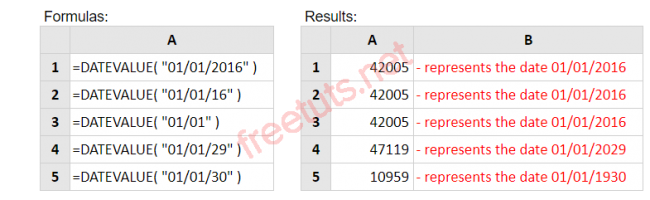
Trong bảng tính ví dụ trên:
Chuỗi văn bản trong ô A3 chỉ chứa một ngày và tháng do đó, hàm trả về một ngày trong năm hiện tại. Vì các ví dụ này đã được nhập vào Excel trong năm 2016, ngày trả lại là năm 2016.
Tất cả các ô trong bảng tính 'Kết quả' đều có loại định dạng 'Chung' và do đó hiển thị giá trị số cơ bản của Excel cho ngày kết quả.
3. Định dạng các ô để hiển thị ngày
Nếu kết quả của hàm Datevalue của bạn được hiển thị dưới dạng một số đơn giản (như trong ví dụ ở trên) và bạn muốn Excel hiển thị kết quả dưới dạng ngày, điều này có thể được thực hiện bằng cách định dạng các ô có loại ngày.
Cách dễ nhất để làm điều này là chọn (các) ô được định dạng và sau đó chọn tùy chọn định dạng ô Date từ menu thả xuống trong nhóm 'Number ' trên tab Home của dải băng Excel (xem bên dưới):
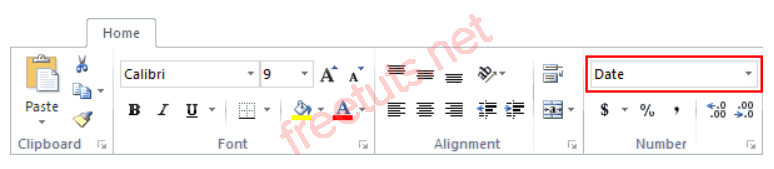
4. Lỗi thường gặp khi sử dụng hàm Datevalue
Nếu bạn gặp lỗi từ hàm Excel Datevalue, đây có thể là lỗi #VALUE! Lỗi này thường xảy ra nếu được cung cấp DATE_TEXT không thể được công nhận là một ngày Excel hợp lệ.
Trên đây là những thông tin cơ bản về hàm Datevalue trong Excel. Hy vọng bài viết hữu ích với bạn. Chúc các bạn thành công!
Nguồn: Zaidap.com.net
